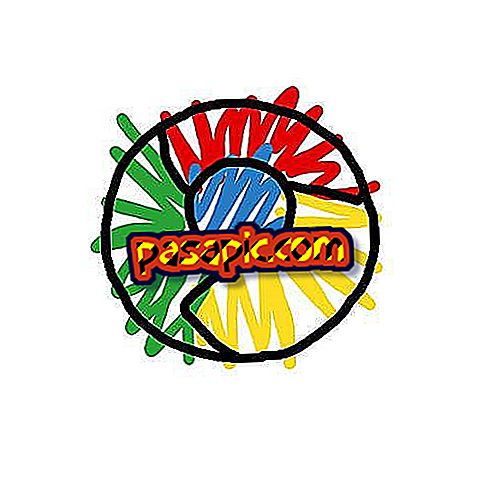Cara mengembalikan tindakan yang disorot dari dokumen Word

Word menyediakan alat "highlight" untuk secara jelas menandai kata atau bagian yang Anda anggap penting dalam sebuah teks. Jika Anda menggunakannya hanya sementara, maka Anda harus membalik tindakan teks di beberapa titik. Tidak seperti beberapa elemen pemformatan lainnya, seperti miring, penyorotan tidak dapat dihapus dengan memilih teks dan kemudian menekan tombol asli yang menyorot. Sebagai gantinya, perlu untuk menerapkan "No color highlight", yang secara efektif menghilangkan penyorotan warna dokumen.
1
Buka file Word di mana Anda ingin menghapus highlight. Klik sebelum teks yang dipilih dan seret mouse ke akhir kata atau kata-kata. Lepaskan mouse untuk menyorot teks yang diinginkan. Untuk menghapus semua highlight di seluruh dokumen, tekan tombol "Ctrl" dan "A" pada keyboard komputer untuk memilih semua teks.
2
Klik pada tab "Mulai".
3
Klik panah bawah di sebelah kanan ikon teks "Warna Sorotan", di grup "Sumber". Ikon menunjukkan stabilo, huruf kecil "ab", dan pita berwarna, biasanya kuning.
4
Klik "No Color" di menu drop-down. Ini akan menghapus semua warna highlight dari bagian teks yang dipilih.